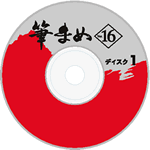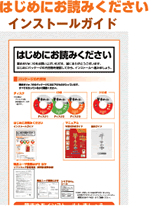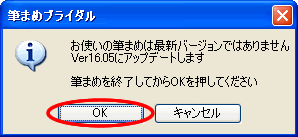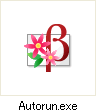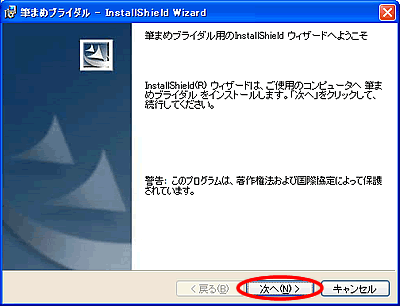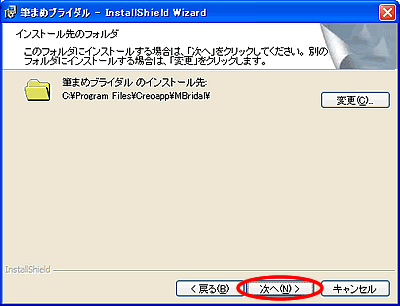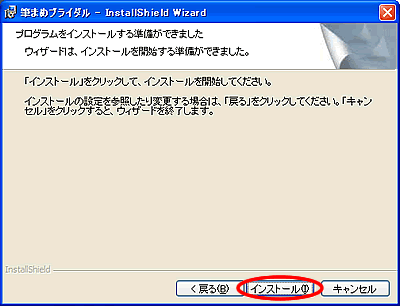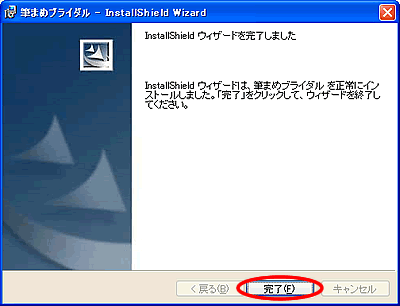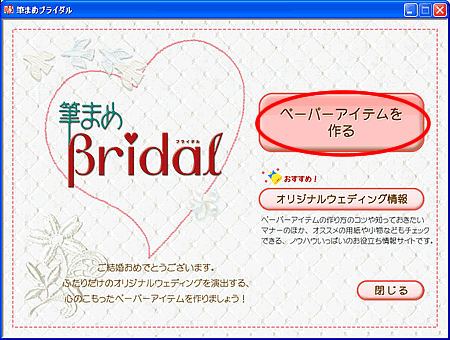|
|
|
|
 |
筆まめBridalをインストールするには? |
|
|
 |
文書番号 |
B16201 |
|
 |
更新日 |
2006年2月17日 |
|
 |
「筆まめBridal」のインストールは次の手順で行います。
|
| ステップ1 |
筆まめVer.16のインストールを行います |
|
|
|
| |
はじめに「筆まめVer.16」のインストールを行います。インストールには「筆まめVer.16のディスク1」を使用します。
詳しいインストール方法は、製品同梱「筆まめVer.16のインストールガイド(はじめにお読みください)」をご参照ください。 |
| |
|
|
| |
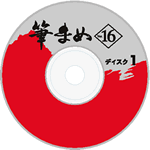 |
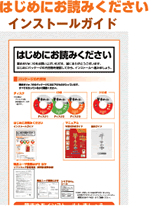 |
| |
「筆まめVer.16のディスク1」 |
インストールガイド
(はじめにお読みください) |
|
 |
参照 |
|
|
| ステップ2 |
筆まめBridalのインストールを行います |
|
|
|
| |
続いて「筆まめBridal」のインストールを行います。インストールには「ブライダルディスク」を使用します。
以下の手順で、「筆まめBridal」のインストールを行ってください。 |
| 1 |
筆まめBridalのインストール前に、他のアプリケーションが起動している場合は終了してください。
|
| 2 |
「筆まめBridal」のブライダルディスクをパソコンにセットします。 |
| 3 |
ここで「Ver.16.05にアップデートします」のメッセージが表示された場合は[OK]ボタンをクリックし、アップデートを実行します。 |
|
 |
参考 |
|
|
| 自動的にインストール画面が表示されない場合は、以下の操作を行ってください。 |
| 1. |
[マイコンピュータ]をダブルクリックし開きます。 |
| 2. |
CD-ROMのアイコン(MBRIDAL)をダブルクリックし開きます。 |
| 3. |
[autorun]ファイルをダブルクリックします。 |
| |
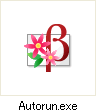 |
|
| 4 |
「筆まめBridal用の Install Shield ウィザードへようこそ」画面が表示されるので、[次へ]ボタンをクリックします。 |
| 5 |
「インストール先のフォルダ」画面が表示されるので、[次へ]ボタンをクリックします。 |
|
 |
参考 |
|
|
通常はインストール先を変更する必要はありませんが、変更したい場合は[参照]ボタンをクリックします。
表示される「インストール先フォルダの変更」画面でインストール先を指定し、[OK]ボタンをクリックします。
ただし、ドライブのルート上にはインストールできませんのでご注意ください。 |
| 6 |
「プログラムをインストールする準備ができました」画面が表示されるので、[インストール]ボタンをクリックします。 |
| 7 |
インストールが完了すると「Insrall Shield ウィザードを完了しました」画面が表示されるので、[完了]ボタンをクリックします。 |
| |
以上の操作で、インストール完了です。
「筆まめブライダル」画面の「ペーパーアイテムを作る」をクリックし、ブライダルディスクに収録しているデザインを開いて使用してください。
|
|
|
|
 |
参照 |
|
|
|